鼠标指针静态怎么制作
发布时间:2017-06-06 09:12
鼠标动态也有区分,静态和动态,在某些时刻我们需要用到鼠标指针静态功能,怎么设置?下面是小编为大家介绍鼠标指针静态的制作方法,欢迎大家阅读。
制作静态指针的方法
打开AWicons Pro,选择“文件”-“从图像导入”,打开准备好的素材。
当然,你也可以自己通过软件提供的绘图工具自己画出指针。

选择“铅笔”工具,将“透明度”改为全透明,然后涂改素材中需要透明的部位。

透明部位涂改完成后,需要加一个箭头似的东西,来作为指针的“针尖”。这里选择“蓝色”,不透明。


到这里,图像方面已经做完了,还少一个重要的步骤,设置“指针热点”。选择“对象”-“设置指针热点”,然后点击需要作为热点的部位,这里选择左上角那个点。


保存文件为cur,静态鼠标指针。

下面我们要替换系统原带的白色箭头指针。
在控制面板中找到鼠标选项。
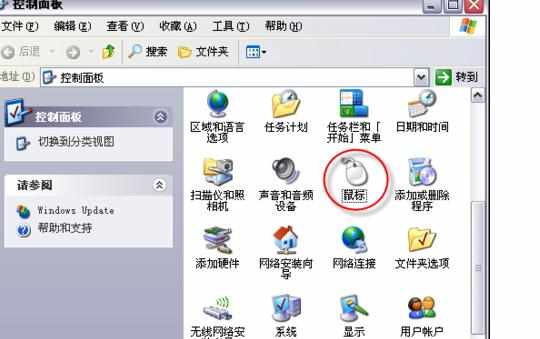
在“指针选项卡”中可以看到现在用的鼠标样式,选中第一个鼠标样式,按下下方的“浏览”按钮,选择刚才制作的鼠标指针。

点击“应用”,OK了,看到了吧,鼠标指针已经替换成了刚才制作的指针。
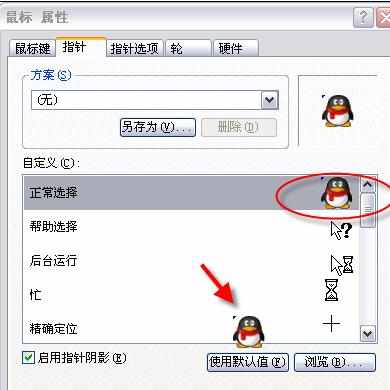

鼠标指针静态怎么制作的评论条评论